Cómo vender en Amazon para principiantes usando Logística de Amazon: una guía paso a paso
Publicado: 2021-03-07(Esta publicación se publicó por última vez el 17 de abril de 2018. La hemos actualizado para que sea más precisa y completa).
Amazon es el mercado número 1 en América del Norte. Solo en 2020, Amazon representó casi un tercio del comercio electrónico en los EE. UU.
La mayor parte del éxito de Amazon se debe a sus vendedores externos. De hecho, alrededor del 50% de sus artículos vendidos son de negocios de terceros. Y en 2018, casi las tres cuartas partes de los negocios de Amazon tenían entre uno y cinco empleados.
¿La mejor parte? Es extremadamente fácil configurar una cuenta y vender su primer artículo. Incluso lo he hecho yo mismo.
Sigue mi proceso paso a paso para vender tus primeros artículos a través de Amazon FBA.
¿Qué es Amazon FBA y por qué debería usarlo?
Amazon es la razón por la que la mayoría de los consumidores esperan un envío rápido y gratuito. Con su programa pionero de Amazon Prime, los miembros pueden recibir entrega gratuita y garantizada en uno y dos días para productos elegibles para Prime.
Entonces, ¿no sería genial si también pudieras ofrecer envío rápido y gratuito en los artículos que vendes? ¡Buenas noticias, usted puede!
Esa es la razón por la que usa Amazon FBA. Con Amazon FBA, simplemente envía sus artículos a un almacén de Amazon y ellos se encargan del resto por usted. Por lo tanto, si les envía una caja con 25 artículos que desea vender, Amazon recogerá, empacará y enviará cada uno de esos artículos por usted a medida que se vendan.
Para muchos, Amazon FBA es una forma inteligente y rentable de enviar sus artículos. Si bien paga una tarifa por este servicio, está brindando un excelente servicio al cliente que conduce a clientes satisfechos y compras repetidas.
Lea más sobre cómo funciona Amazon FBA y sus beneficios.
Cómo vender en Amazon para principiantes usando Logística de Amazon (Fulfillment by Amazon)
Estos son los pasos exactos que tomé para vender mis primeros artículos en Amazon usando Logística de Amazon.
Paso 1: Cómo crear una cuenta de vendedor de Amazon
Primero, debe crear una cuenta de Amazon si aún no tiene una. Vaya a esta página aquí para crear uno.
A continuación, puede registrar su nueva cuenta de Amazon como cuenta de vendedor.
Asegúrese de leer la sección "Antes de su registro" en la página web. Proporciona información sobre los dos tipos de cuentas de vendedor de Amazon, profesional e individual.
¿No sabes qué tipo de cuenta usar? La respuesta es sencilla: si vas a vender más de 40 artículos al mes, utiliza una cuenta Profesional; de lo contrario, seleccione una cuenta Individual.
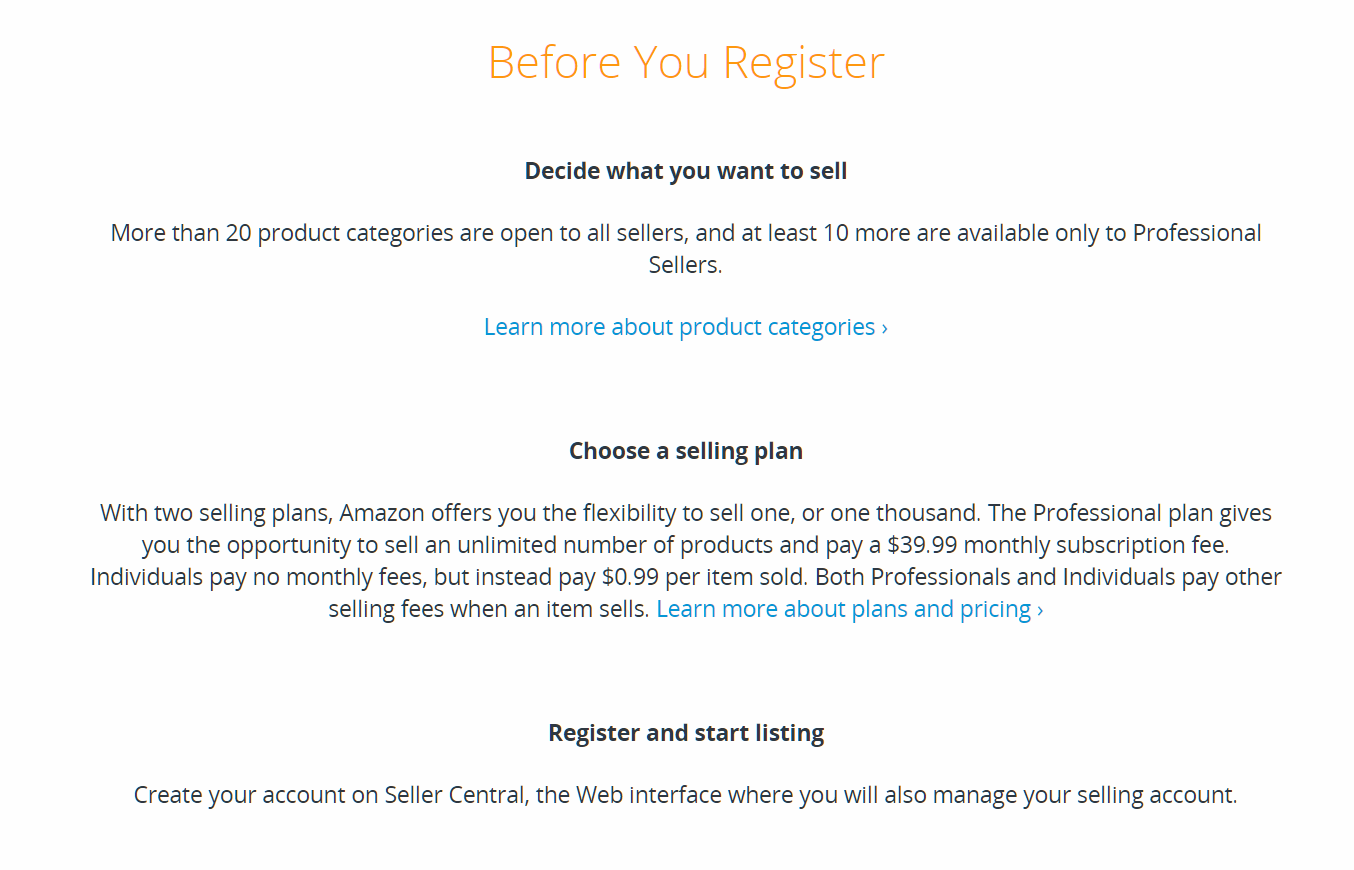
¿Por qué 40 artículos es el punto de corte? Amazon le cobrará $0.99 por artículo cuando venda en una cuenta Individual. Por lo tanto, si va a vender 40 artículos al mes, también podría pagar la cuenta profesional de $40 al mes.
En mi caso, solo estaba vendiendo algunos artículos, así que elegí una cuenta Individual.
Una vez que elija su tipo de cuenta, se le pedirá que inicie sesión o cree una cuenta de Amazon utilizando su correo electrónico preferido. A partir de ese momento deberá proporcionar:
- Nombre comercial y dirección
- Acepto el acuerdo del vendedor
- Número de móvil o teléfono
- Método de facturación/Depósito – Tarjeta de crédito cargable para cuenta profesional
- Información fiscal: si se registra en una cuenta profesional
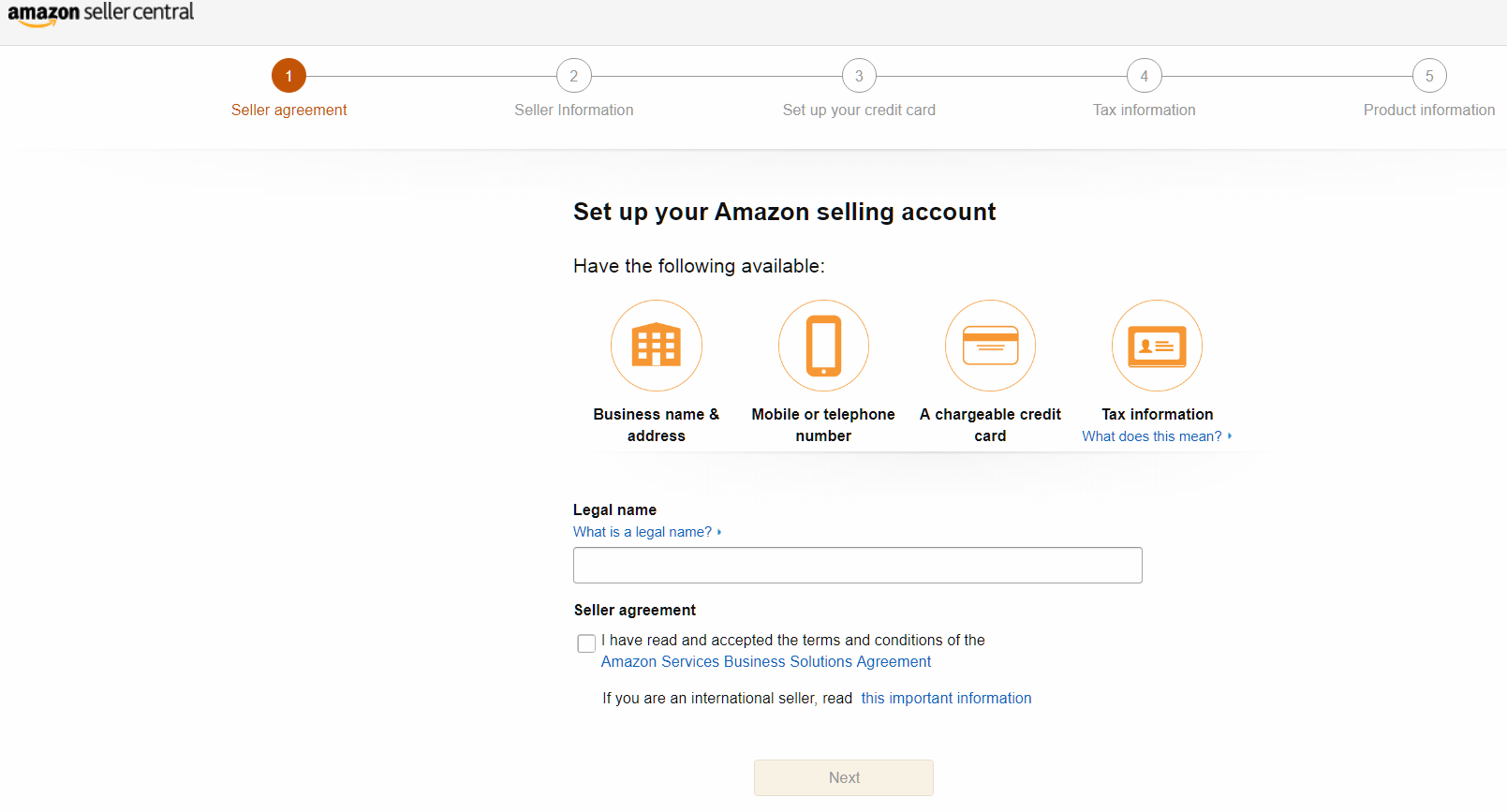
Para su información de vendedor, deberá proporcionar su nombre y dirección, así como un "Nombre para mostrar". Este será el nombre que verán los compradores junto al artículo que estás vendiendo. Puede ser lo que quieras, pero recuerda que es público. Elegí "BilboBaggins50" porque vendía algunos videojuegos antiguos de El señor de los anillos.
A continuación, debe verificar su identidad a través de una llamada telefónica o un mensaje de texto.
Por último, ingrese su tarjeta de crédito e información bancaria para depósitos. Necesitará acceso a su número de cuenta bancaria y ruta de 9 dígitos.
¡Su cuenta ya está creada! Ahora, debería recibir una pantalla de inicio que parece bastante vacía.
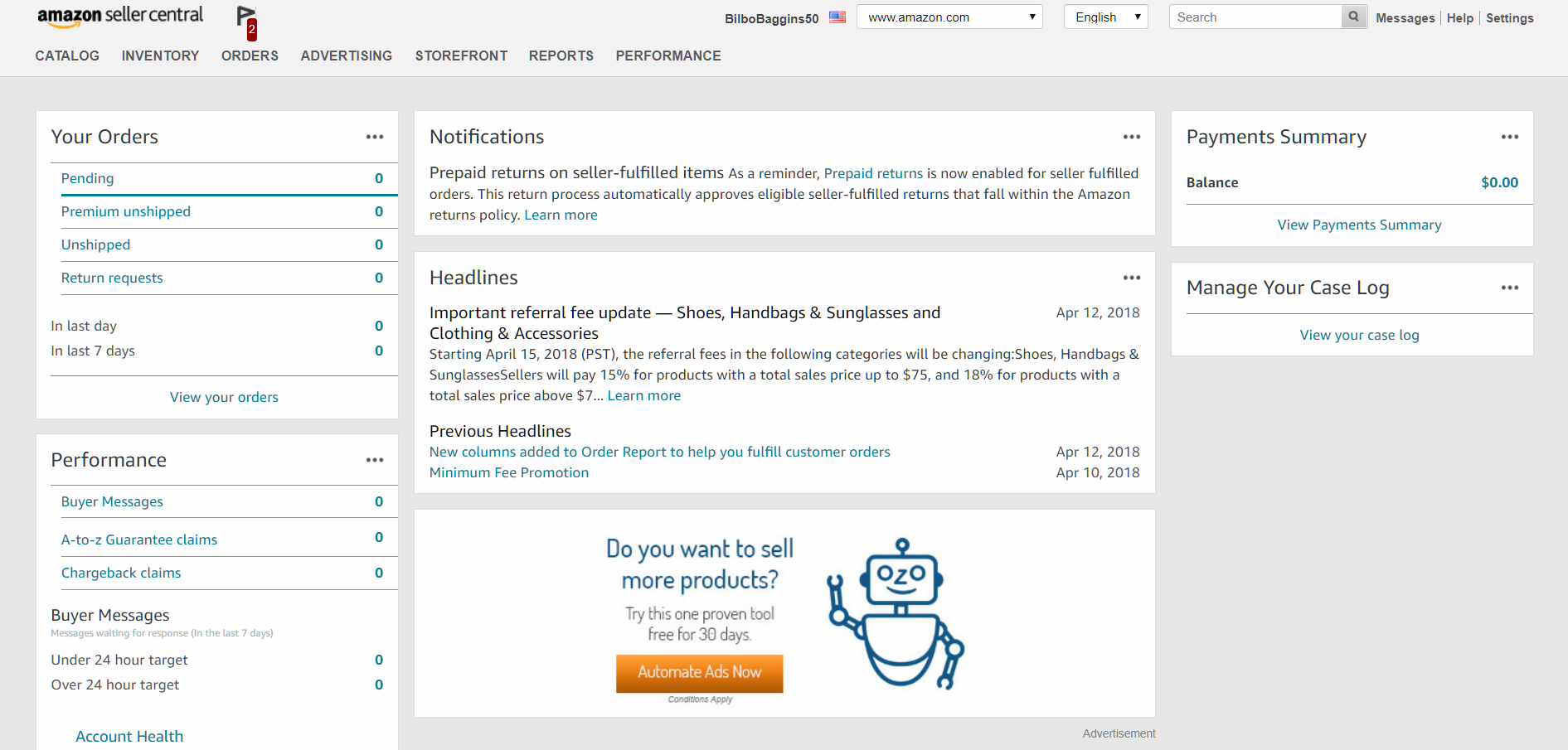
Paso 2: Cómo enumerar sus artículos en Amazon
Una vez que tenga su cuenta, debe enumerar los artículos que desea vender.
Para algunas personas, es posible que nos estemos saltando un paso crucial: elegir qué artículos vender. Sin embargo, para este tutorial, voy a asumir que ya lo has hecho. Si no sabe qué vender primero, simplemente busque algunos artículos en su casa de los que quiera deshacerse (eso es lo que hice).
Para agregar su primer producto, debe ir a "Inventario" en la parte superior de la pantalla y hacer clic en "Agregar un producto".
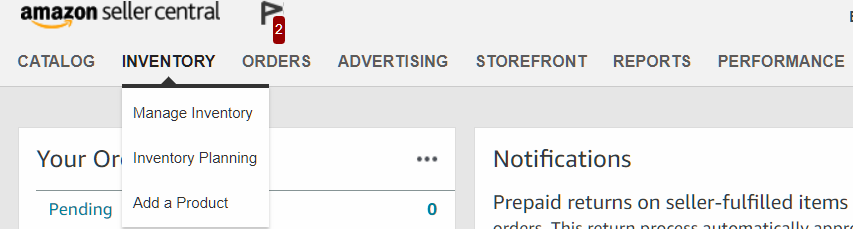
Una vez que haga clic en "Agregar un producto", se le pedirá que busque su producto. Busqué por código de barras, sin embargo, también puede buscar por el nombre del producto. A menos que esté vendiendo un artículo que fabricó (que supongo que no es así), no debería necesitar crear un nuevo producto.
Nota: Cada producto vendido en Amazon tiene su propio identificador único llamado ASIN de Amazon. Es importante hacer coincidir su producto con un ASIN existente o crear uno nuevo si fabrica su propio producto. Puede ser penalizado por crear un nuevo ASIN para un producto que ya existe.
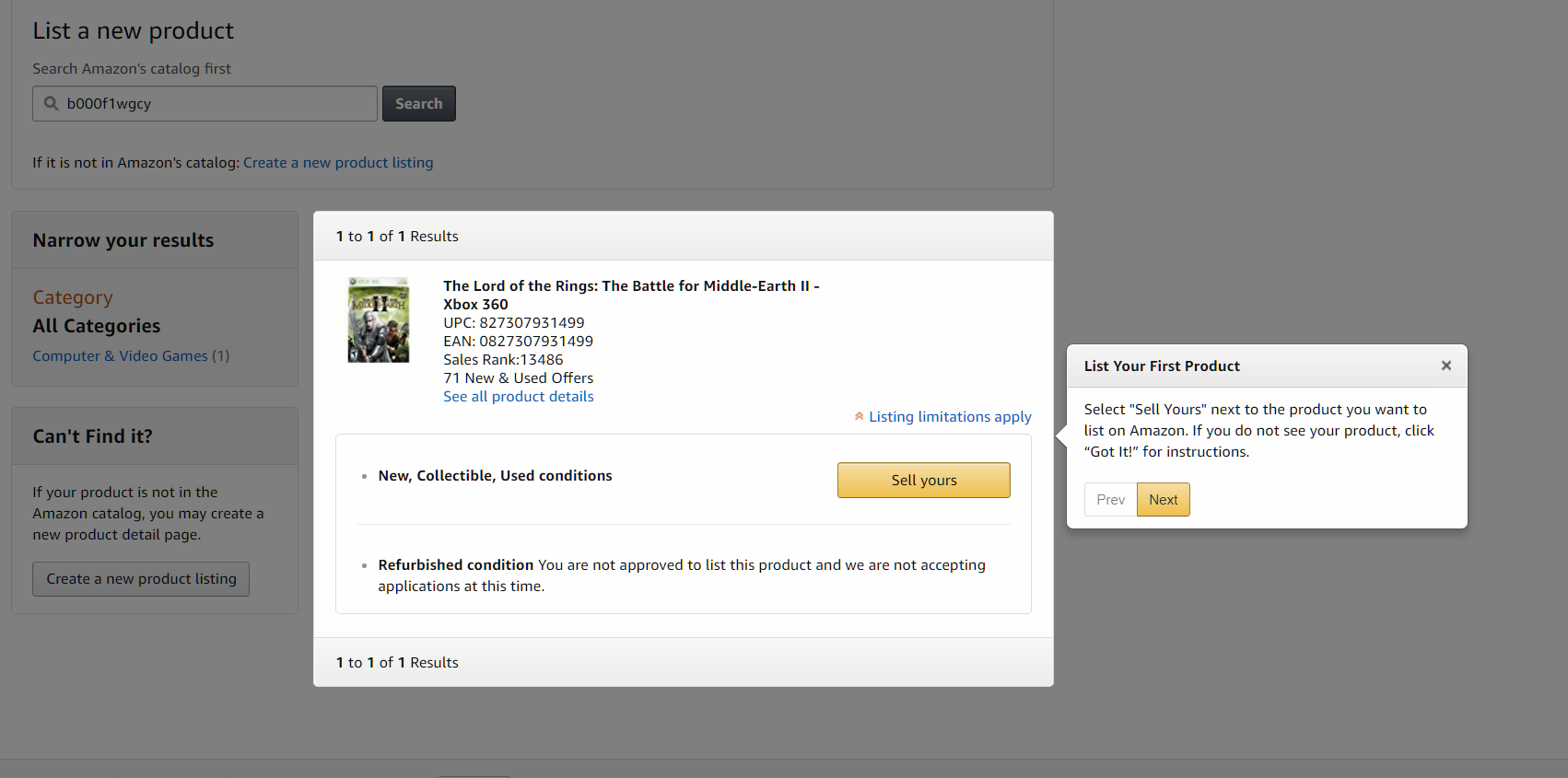
Una vez que seleccione su producto, será llevado a una pantalla para ingresar información importante del producto. Hay tres cosas principales que debe ingresar.
- El precio por el que quieres vender tu artículo.
- En qué estado se encuentra su artículo
- Tanto si desea que Amazon envíe el artículo como si desea enviarlo usted mismo
Lea más sobre las mejores prácticas de optimización de listas de productos de Amazon.
Para el precio, usted elige a qué se siente cómodo vendiendo su artículo. Personalmente, busqué el artículo en Amazon, miré los artículos usados que eran elegibles para el envío gratuito y le puse un precio a mi artículo ligeramente más bajo que el precio más bajo disponible. Quería asegurarme de vender mis juegos rápidamente.
Para la condición, sea lo más honesto y descriptivo que pueda. Todo lo que debe ingresar para la condición es una selección de "Aceptable", "Bueno", etc. Sin embargo, será mucho más probable que lo venda si ofrece una descripción adicional. ¿A tu juego le falta el manual, pero tiene la carátula? Mencionarlo. ¿El libro es un libro de la biblioteca que compraste? Añade esta información también.
No incluyas un artículo en mejores condiciones de las que está. No te saldrás con la tuya. Si un cliente espera un libro "como nuevo", no aceptará uno con lágrimas y resaltado y solicitará un reembolso. Si no eres honesto, los clientes dejarán críticas negativas, lo que hará que sea casi imposible que vendas en el futuro.
Por último, debe asegurarse de seleccionar "Quiero que Amazon envíe y brinde servicio al cliente para mis artículos si se venden". Esta es esencialmente la opción "Quiero usar Logística de Amazon".

Si se aseguró de seleccionar esa casilla de verificación y es la primera vez que vende en Amazon usando Logística de Amazon, Amazon lo enviará a una pantalla de registro. Simplemente lea y acepte los términos de servicio aquí.

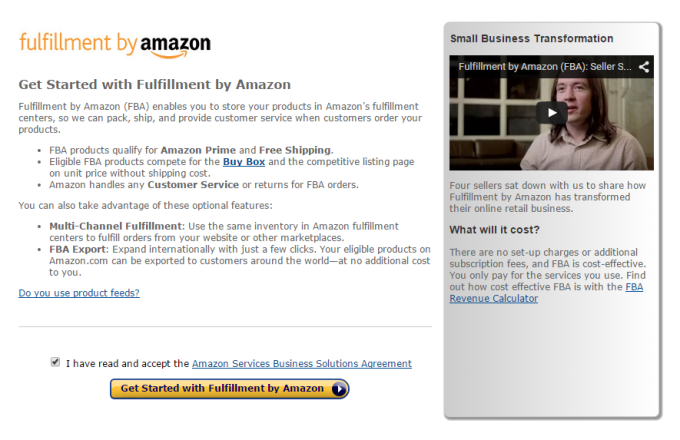
Paso 3: Cómo convertir sus artículos en Logística de artículos de Amazon
Sé lo que está pensando: "¿Por qué necesito convertir mis artículos en artículos de Logística de Amazon si solo los seleccioné para que Amazon los cumpliera?". Esto solo le da la opción de usar Amazon FBA. No tienes que usar Logística de Amazon para cada artículo que vendas. Hay algunos artículos que tampoco se pueden enviar a través de Amazon FBA. Por lo tanto, debe ingresar a su cuenta y seleccionar manualmente qué artículos desea cumplir a través de Amazon FBA.
Para hacer esto, vaya a la pestaña "Inventario" en su página de inicio de Seller Central y haga clic en "Administrar inventario". Desde aquí, querrá seleccionar el menú desplegable "Acciones" para cada producto y seleccionar "Cambiar a gestionado por Amazon".
Tenga en cuenta: una vez convertidos, sus listados se eliminarán temporalmente de Amazon.com hasta que el centro logístico de Amazon haya recibido el inventario. Por lo tanto, debe finalizar todo el proceso para enumerar y vender sus artículos a través de Amazon FBA.
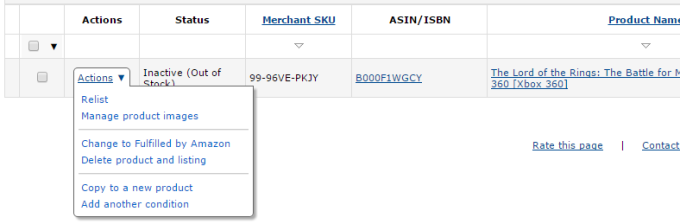
Una vez que cambie su inventario a Gestionado por Amazon, se le preguntará acerca de dos preferencias:
- Servicio de etiquetas de Logística de Amazon
- Inventario combinado sin etiquetas
Si está vendiendo artículos nuevos, puede usar inventario mezclado sin calcomanías. Esto significa que Amazon combinará su inventario con las unidades coincidentes de otros vendedores. Si alguien le hace un pedido, Amazon podría enviar una unidad coincidente que en realidad es de un vendedor diferente, pero en un almacén más cercano al cliente. Esto permite que Amazon envíe artículos más rápido para un mejor servicio al cliente.
(Si elige inventario mezclado, tenga en cuenta los riesgos. Si otro vendedor vende productos falsificados, podrían enviarse en lugar de sus productos auténticos antes de que Amazon se dé cuenta. Obtenga más información aquí).
En mi caso acepté esto porque no estaba vendiendo nada nuevo.
De los dos, FBA Label Service fue mucho más importante para mí. Con su Servicio de etiquetas, Amazon pone una etiqueta (piense en una etiqueta blanca del producto) en sus artículos por usted, en lugar de que usted mismo lo haga.
Acepté el servicio de etiquetas porque no quería imprimir mis propias pegatinas. Solo costaba 20 centavos por artículo que Amazon etiquetara mis artículos. Dicho esto, si desea mantener sus márgenes altos, puede considerar imprimir sus propias pegatinas y etiquetar sus productos.
Una vez que seleccione sus opciones, se le pedirá que seleccione "Convertir solo" o "Convertir y enviar inventario". Si solo está vendiendo un artículo, continúe y seleccione "Convertir y enviar inventario". De lo contrario, seleccione "Solo convertir" para que podamos agregar más artículos antes de configurar el envío.
Su artículo debería aparecer ahora en su "Inventario gestionado por Amazon" en "Administrar inventario de Logística de Amazon" después de ver la pestaña principal "Inventario" en Seller Central.
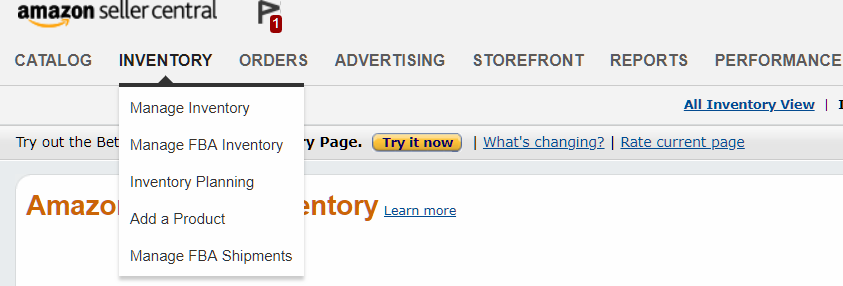
Paso 4: Cómo crear un plan de envío de Amazon FBA
Si seleccionó "Convertir y enviar inventario" o si acaba de agregar su segundo artículo, se le pedirá que cree un plan de envío. Para esto, necesitará su Dirección de envío (muy probablemente la dirección de su casa) y su tipo de embalaje.
Existen dos tipos de embalaje: “Productos individuales” y “Productos empaquetados en cajas”. Lo más probable es que seleccione "Productos individuales". Solo seleccione "Productos empacados en cajas" si está enviando una caja con exactamente el mismo tipo de artículo. Por ejemplo, una caja de 20 DVD de Anchorman.
Una vez que configure un plan de envío, se le pedirá que agregue sus artículos. Suponiendo que este es el segundo elemento que ha agregado, debería ver dos elementos. Seleccione ambos.
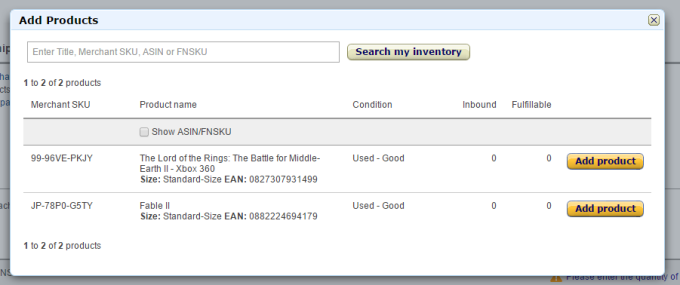
Una vez que haya creado un plan de envío, puede agregar todos los artículos que desea vender. Simplemente realice el mismo proceso que realizó para los dos primeros artículos, sin embargo, cuando llegue al final, seleccione "Agregar a un plan de envío existente" en lugar de "Crear un nuevo plan de envío".
Paso 5: Cómo enviar sus productos a Amazon para Logística de Amazon
Ahora que tiene todos sus artículos en su plan de envío, es hora de finalmente enviar sus artículos. Para hacer esto, vaya a "Inventario" -> "Administrar envíos FBA" y luego haga clic en "Continuar con el plan de envío".
Desde aquí ingrese cuántas unidades de cada artículo está enviando. Luego, si su artículo requiere preparación (la mayoría no lo requiere), seleccione si usted o Amazon lo prepararán. Por último, seleccione si usted o Amazon etiquetarán el producto.
Una vez que apruebe su envío, puede comprar el envío de Amazon. Solo necesita saber cuánto pesa su paquete. Puede ponerlo en una báscula de baño o (como hice yo) simplemente estimar en función de los artículos dentro del paquete.
Una vez que imprima sus etiquetas, péguelas en su paquete y estarán listas para enviar por correo. Simplemente déjelos en su proveedor local como UPS.
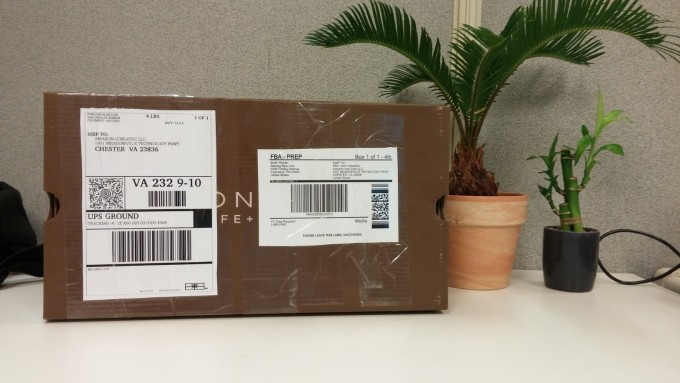
Paso 6: Cómo vender su primer artículo en Amazon
Esta es la parte facil. Una vez que envíe su paquete a Amazon y lo reciban, sus artículos estarán disponibles para su compra.
Ahora, siéntese y espere a que se vendan sus artículos.
Si está vendiendo un artículo más popular, la espera no es tan larga. En mi caso, enumeré 8 artículos y todos se vendieron en 15 días.
Consejo profesional: ¡los videojuegos se venden rápido!
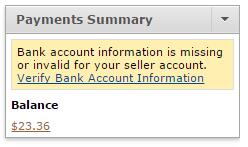
Qué hacer a continuación
¡Felicidades! Es de esperar que haya vendido su primer artículo o al menos haya incluido su primer artículo en Amazon.
Si aún no ha dado el paso, pero aún siente curiosidad por Amazon FBA, consulte las publicaciones de nuestro blog con los mejores consejos para vender en Amazon, cómo ganar la casilla de compra de Amazon y qué errores de venta de Amazon debe evitar. O haga clic en la imagen a continuación para obtener un libro electrónico gratuito.
A medida que su negocio crece, aprenda a conectar Amazon y Amazon FBA al resto de sus sistemas comerciales como un sistema de gestión de pedidos.

